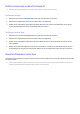Operation Manual
66
Verwalten von heruntergeladenen oder gekauften Spielen
Wechseln Sie unter Smart Hub in den Bereich Spiele, und wählen Sie am unteren Bildschirmrand Eigene Seite.
"
Wählen Sie im Fenster Eigene Seite die Bildschirmtaste , um die Anleitung für den Spielecontroller anzuzeigen.
"
Wählen Sie im Fenster Eigene Seite zuerst die Taste und dann das gewünschte Sortierkriterium. Nun wird die Liste
entsprechend angeordnet.
Aktualisieren von Spielen
Wählen Sie am oberen Rand des Fensters Eigene Seite die Option Spiele aktualisieren, um die auf dem
Fernsehgerät installierten Spiele zu aktualisieren.
"
Die Option Spiele aktualisieren wird nur angezeigt, wenn es Updates für ein Spiel gibt.
"
Um Spiele automatisch zu aktualisieren, wählen Sie die Bildschirmtaste am oberen Rand des Fensters Eigene Seite,
und stellen Sie Spiele automatisch aktualisieren auf Ein ein. Die Spiele werden dann automatisch aktualisiert, sobald ein
Update verfügbar ist.
Entfernen von Spielen
1.
Wählen Sie die Bildschirmtaste am oberen Rand des Fensters Eigene Seite, und wählen Sie Entfernen.
2.
Wählen Sie alle Spiele aus, die Sie entfernen möchten. Um alle Spiele zu entfernen, wählen Alle wählen.
3.
Wählen Sie nach Abschluss Ihrer Auswahl Entfernen.
"
Navigieren Sie zu dem Spiel, das Sie entfernen möchten, und halten Sie die Eingabetaste gedrückt. Dann können Sie
das Spiel einfach entfernen.
Bewerten/Teilen/Beurteilen von Spielen
Sie können Spiele über ein soziales Netzwerk bewerten und teilen, oder über das Fenster mit den
Detailinformationen zum Spiel eine Beurteilung an die Entwickler senden.
"
Sie können ein Spiel nur dann bewerten/teilen/beurteilen, wenn das Spiel auf dem Fernsehgerät installiert ist.